Skärmen Utskrift
Utskriftsskärmen visas när du trycker på [Utskrift] på skärmen [Hem] på kontrollpanelen.
På den här skärmen kan du skriva ut dokument i tvingat vänteläge, säker utskrift eller krypterad säker utskrift. Du kan också kontrollera innehållet eller ändra utskriftsinställningarna för dessa dokument och schemalagda utskriftsdokument.
På den här skärmen kan du skriva ut dokument i tvingat vänteläge, säker utskrift eller krypterad säker utskrift. Du kan också kontrollera innehållet eller ändra utskriftsinställningarna för dessa dokument och schemalagda utskriftsdokument.
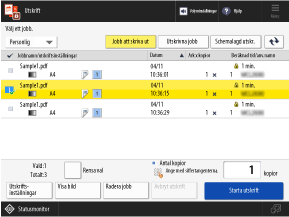
[Personlig], [Delad] och [Grupp]
Från rullgardinsmenyn väljer du vilken typ av dokument som ska visas i listan.
[Personlig]:
Visar den inloggade användarens dokument.
Visar den inloggade användarens dokument.
[Delad]:
Visar de lagrade dokumenten baserat på vissa villkor.
Visar de lagrade dokumenten baserat på vissa villkor.
* Dokument som visas när [Delad] är valt kan ses och skrivas ut av alla användare.
[Grupp]:
Visar dokumenten för det avdelnings-ID som den inloggade användaren tillhör.
Visar dokumenten för det avdelnings-ID som den inloggade användaren tillhör.
[Jobb att skriva ut], [Utskrivna jobb] och [Schemalagd utskr.]
Du kan växla dokumentlistan efter utskriftsstatus.
[ ]
]
 ]
]Uppdaterar dokumentlistan.
Dokumentlista
Följande dokument visas i listan:
Tvångsparkering
Säker utskrift
Krypterad säker utskrift
Schemalagd utskrift
När du väljer ett dokument får den en bock och ett nummer. När du skriver ut flera dokument samtidigt skrivs dokumenten ut i numerisk ordning.
* Du kan välja upp till 100 filer åt gången.
* Genom att trycka på [Datum] kan du sortera dokumentens listordning efter datum och tid. Om du är inloggad på maskinen kommer listordningen att behållas när du loggar in nästa gång.
* Vissa dokument kan ges följande ikoner.
[ ]: Säker utskrift, Krypterad säker utskrift eller krypterat PDF-dokument
]: Säker utskrift, Krypterad säker utskrift eller krypterat PDF-dokument
 ]: Säker utskrift, Krypterad säker utskrift eller krypterat PDF-dokument
]: Säker utskrift, Krypterad säker utskrift eller krypterat PDF-dokument[ ]: Tvångsparkerade dokument för vilket varningsdisplayen är tillämplig [Varningsinställningar för mellanlagrade jobb]
]: Tvångsparkerade dokument för vilket varningsdisplayen är tillämplig [Varningsinställningar för mellanlagrade jobb]
 ]: Tvångsparkerade dokument för vilket varningsdisplayen är tillämplig [Varningsinställningar för mellanlagrade jobb]
]: Tvångsparkerade dokument för vilket varningsdisplayen är tillämplig [Varningsinställningar för mellanlagrade jobb][Välj alla (Max. 100 jobb)] och [Rensa val]
När du trycker på [Välj alla (Max. 100 jobb)] utan att markera några dokument, väljs alla dokument som visas i listan.
När du trycker på [Rensa val] med ett eller flera dokument markerade, raderas alla deras val.
[Antal kopior]
Ändrar antalet utskrivna kopior av det valda dokumentet.
[Utskriftsinställningar] och [Utsk.inställn. för valda jobb]
Du kan kontrollera och/eller ändra utskriftsinställningarna för det valda dokumentet.
* Du kan välja flera dokument och ändra utskriftsinställningarna i grupp. Men när något av följande dokument också är markerat kan du inte utföra ändringar i grupp:
Tvångsparkerade dokument
Säker utskrift av dokument
Dokument med krypterad säker utskrift
Krypterade PDF-dokument
[Visa bild]
Du kan visa en förhandsgranskning av det valda dokumentet och kontrollera innehållet i dokumentet.
Du kan också ta bort sidor på förhandsgranskningsskärmen eller skriva ut dokumentet från förhandsgranskningsskärmen.
Du kan också ta bort sidor på förhandsgranskningsskärmen eller skriva ut dokumentet från förhandsgranskningsskärmen.
[Radera jobb]
Tar bort de valda dokumenten.
[Avbryt utskrift]
Avbryter utskrift av valda dokument.
[Starta utskrift]
Utför utskrift av valda dokument.
* När du skriver ut ett dokument i tvångsparkering för vilket varningsskärmen är tillämplig, visas en varningsskärm. [Varningsinställningar för mellanlagrade jobb]
Ändra utskriftsinställningarna och visa en förhandsgranskningsskärmbild
Beroende på vilken drivrutinstyp som används vid utskrift eller filformatet när du utför direktutskrift, kan du inte utföra vissa åtgärder som att ändra utskriftsinställningarna eller visa en förhandsgranskningsskärmbild.
 : Drift är möjlig
: Drift är möjlig  : Drift är inte möjlig:
: Drift är inte möjlig:|
Gör så här
|
Drivrutinstyp som används vid utskrift
|
Filformat när du utför direktutskrift
|
|||||
|
UFR II
|
PS*1
|
PCL*2
|
PDF
|
XPS
|
JPEG
|
TIFF
|
|
|
[Utskriftsinställningar]
|

|

|

|

|

|

|

|
|
[Antal kopior]
|

|

|

|

|

|

|

|
|
[Skriv ut intervall]*3
|

|

|

|

|

|

|

|
|
[Välj färg]*4
|

|

|

|

|

|

|

|
|
[2-sidig utskrift]
|

|

|

|

|

|

|

|
|
[Välj papper]*3*5
|

|

|

|

|

|

|

|
|
[N på 1]
|

|

|

|

|

|

|

|
|
[Häfta]*3*6
|

|

|

|

|

|

|

|
|
[Häfte]*3
|

|

|

|

|

|

|

|
|
[Hålslagning]*3*6
|

|

|

|

|

|

|

|
|
[Spara toner]*3
|

|

|

|

|

|

|

|
|
[Visa bild]
|

|

|

|

|

|

|

|
|
[Radera sida]
|

|

|

|

|

|

|

|
*1 Funktionerna är endast möjliga när en Canon PS3-skrivardrivrutin utan PPD används.
*2 Funktioner är endast möjliga när en PCL6 (PCL XL) skrivardrivrutin används.
*3 Inställningarna kan inte ändras när flera dokument har valts.
*4 Inställningarna kan inte ändras för svartvita data.
*5 Inställningarna kan inte ändras när en blandning av olika pappersstorlekar används.
*6 Inställningarna kan endast användas när tillämplig extrautrustning har anslutits.
OBS!
Om [Vissa mottagna jobb kunde inte lagras.] eller [Vissa jobb har tagits bort.] visas
Dessa meddelanden visas om ett fel uppstår när dokumentet tas emot eller om dokumentet raderas efter att lagringsperioden har passerat. Du kan rensa meddelandet genom att trycka på [ ].
].
 ].
].